Госуслуги: личный кабинет и возможности сервиса
Для чего регистрироваться на Госуслугах?
Официальный сайт Госуслуг (Gosuslugi) объединяет разные ведомства России и позволяет:
- записаться к врачу или вызвать его на дом, управлять полисом ОМС;
- получать выписки – о состоянии лицевых счетов в СФР, отсутствии судимости, из трудовых книжек, отчёт из кредитной истории;
- оформлять пособия по беременности, родам, на детей и др.;
- регистрировать авто, получать впервые или менять водительское удостоверение, оформлять электронные ДКП транспортных средств;
- оформлять маткапитал, подавать заявки на регистрацию;
- записываться в очередь в детский сад;
- подавать заявки на оформление гражданского или загранпаспорта;
- работать с исполнительными производствами;
- получать выписки из ЕГРН и прочие документы, связанные с недвижимостью;
- записываться на приём в МВД, органы прокуратуры, к нотариусам и в другие управления.
Кроме того, здесь представлена информация из агентства по страхованию вкладов (АСВ) – можно получать выписки и справки. Отдельные разделы посвящены госслужбам – Росгвардии и Минобороны, где можно записаться на приём, подать заявку на получение лицензии, разрешительных документов, удостоверений.
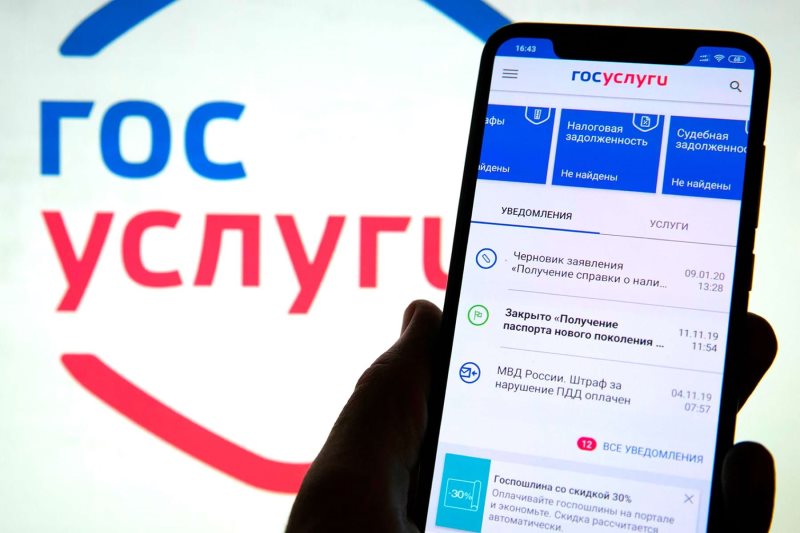
Какие учетные записи существуют
Единая система идентификации и аутентификации (ESIA) позволяет создавать три уровня учётных записей.
Упрощённая учётная запись
Она даёт минимум возможностей физическим лицам:
- запись к врачу;
- проверка штрафов в ГИБДД;
- отслеживание задолженностей по комуслугам, судебных.
Для регистрации этой учётной записи ее не нужно подтверждать, достаточно указать ФИО, почту и телефон.
Стандартная учётная запись
Если в момент регистрации на госпортале дополнительно указать СНИЛС и персональные паспортные данные, дождаться, пока документы пройдут проверку по базам, кроме перечисленных опций, будет доступна проверка долгов по налогам. Большинство услуг со стандартной записью остаются недоступны – например, нельзя оформить лицензию или маткапитал, отправить заявку на пособие и др.
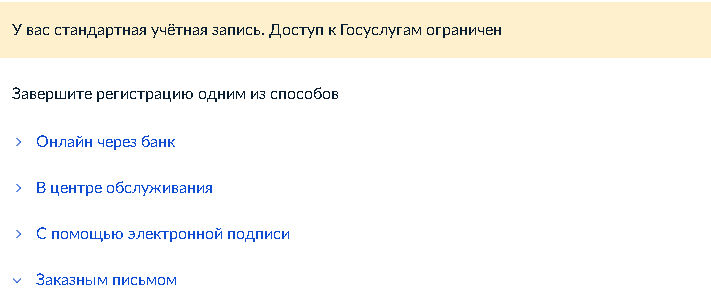
Подтверждённая учётная запись
Эта запись предоставляет доступ к любым государственным услугам. Подтверждение возможно разными способами:
- в режиме онлайн через банк, где открыт счёт;
- в МФЦ;
- письмом по Почте России;
- с помощью ЭЦП.
Подтверждённую запись получится сделать сразу же или подтвердить ту, которой присвоен статус упрощённой или стандартной.
Регистрация на Госуслугах
В РФ Госуслуги для физлиц можно зарегистрировать при наличии паспорта и СНИЛС, для упрощённой записи вообще не потребуются документы.
Зарегистрироваться физическому лицу
Регистрацию учётной записи любого уровня можно выполнить онлайн с телефона, ПК или планшета:
- Войдите на сайт Госуслуг, нажмите на «Зарегистрироваться».
- Появится форма, где нужно ввести фамилию, имя, телефон и адрес почты. Ещё раз нажмите «Зарегистрироваться».
- В следующем окне напишите код из сообщения, которое придет на указанный телефон. Затем – «Продолжить».
- Придумайте пароль, правила его составления указаны рядом со строкой. Также разрешено воспользоваться генератором паролей – система сформирует его автоматически.
- Для подтверждения почты перейдите в свой почтовый ящик, откройте ссылку из письма, отправленного системой Госуслуг. На этом этапе становится доступна упрощённая учётная запись.
- Чтобы сделать её стандартной, возьмите СНИЛС и паспорт. Перейдите в раздел «Мои данные», нажмите «Заполнить профиль». В открывшейся форме выберите гражданство, наименование документа, доставляющего личность (для россиян – паспорт РФ). Укажите серию, номер, кем выдан, дату выдачи, код подразделения и СНИЛС. Нажмите «Сохранить». После того как данные пройдут поверку по базам, на почту и в личный кабинет Госуслуг придёт уведомление. Статус учётной записи будет повышен до стандартного.
- Чтобы подтвердить её, войдите в свой профиль, выберите вариант завершения регистрации – через банк, в центрах обслуживания, почтовым письмом или с помощью ЭЦП.
Для подтверждения через банк должен быть доступ к интернет-банку или мобильному приложению. Подобную услугу сегодня оказывают 16 банков:
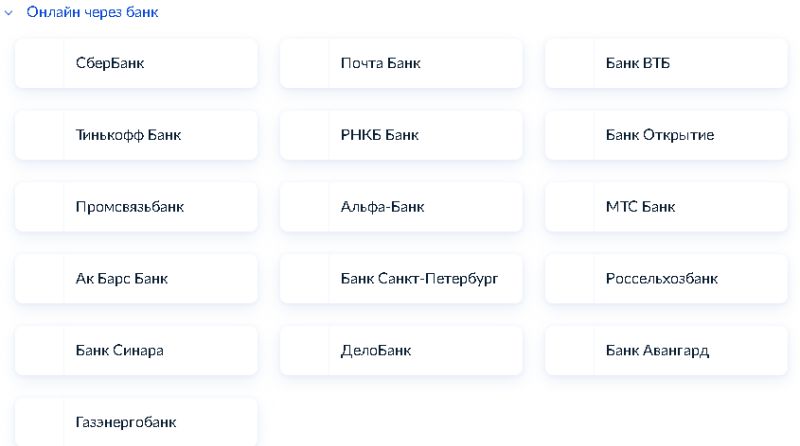
При подтверждении через Почту России заявитель получает заказное письмо с кодом, который затем нужно указать в личном кабинете Госуслуг. Письма можно заказывать повторно с интервалом в 14 дней, а также отслеживать движение по ссылке.
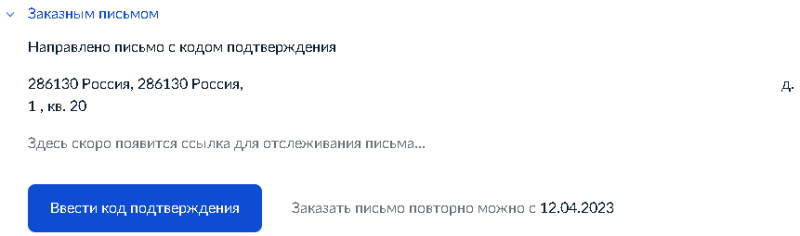
Через интернет-банк того банка, где открыт счет, можно как подтвердить учётную запись, так и зарегистрироваться на Госуслугах с нуля. Также здесь есть опция восстановления пароля. В приложении Сбербанка это выглядит так:
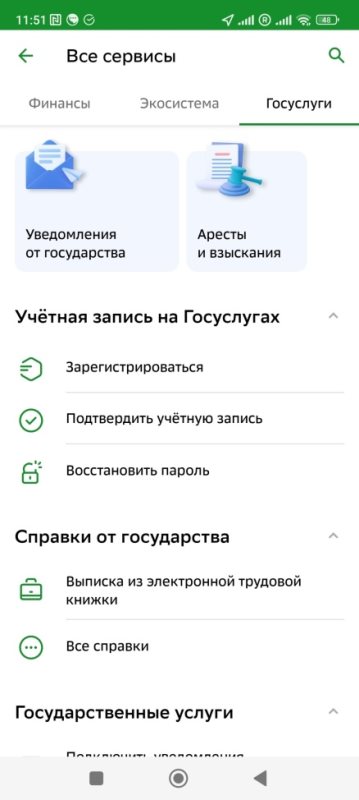
Регистрация юридического лица
Чтобы создать личный кабинет юрлица, у руководителя организации или уполномоченного лица должна быть УКЭП, полученная в удостоверяющем центре. Через свой профиль на Госуслугах руководитель может добавить организацию.
Для этого нужно:
- нажать на кнопку входа, перейти во вкладку «Войти как организация»;
- выбрать вариант учётной записи – для юрлица или ИП;
- вверху справа нажать «Добавить новую организацию»;
- флешку с УКЭП вставить в ПК;
- дождаться, пока пройдёт проверка;
- в открывшейся форме заполнить все запрашиваемые данные юрлица, руководителя или уполномоченного лица, нажать «Продолжить»;
- затем нажать «Отправить» и дождаться окончания проверки, которая занимает от нескольких минут до 5 рабочих дней.
Результаты проверки придут на электронную почту, указанную при регистрации. Когда будет создан ЛК организации, руководитель сможет при входе выбирать кабинет компании или личный профиль, который будет размещён в разделе «Ваши роли и организации».
Как только проверка завершится, будет доступна стандартная учётная запись с ограниченными возможностями. Для её подтверждения:
- зайдите на портал с ПК;
- подготовьте флешку с УКЭП;
- установите плагин электронной подписи (инструкция по установке в зависимости от типа браузера);
- при входе в личный кабинет выберите подтверждение по УКЭП;
- укажите сертификат ключа УКЭП, если их больше одного;
- введите код, с помощью которого считывается подпись, дождитесь завершения проверки, после которой учётная запись станет подтверждённой.
Можно добавлять любое количество организаций, но для регистрации каждой обязательно иметь УКЭП.
Вход в личный кабинет Госуслуг для физических лиц
Войти в свой профиль можно по СНИЛС или номеру телефона, которые указаны в момент регистрации.
Войти по номеру телефона
Чтобы выполнить вход в Госуслуги:
- вверху главной страницы справа нажмите «Войти»;
- в первой строке укажите номер телефона с кодом;
- снизу напишите пароль;
- нажмите «Войти».
После этого система перенаправит на стартовую страницу профиля. Код в SMS не поступает, поэтому такой вход возможен даже после смены номера.
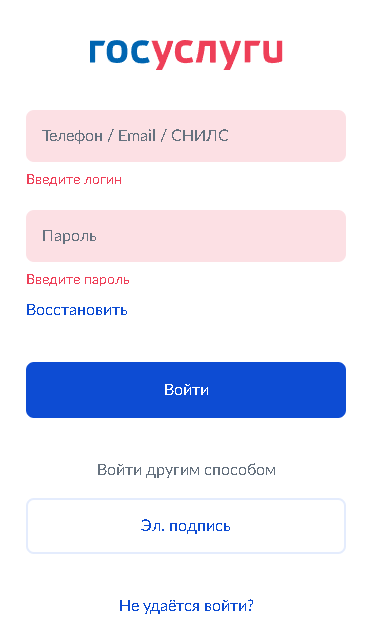
Вход в личный кабинет по СНИЛС
Через СНИЛС вход в личный кабинет на портале Госуслуги происходит так же, но в верхней строке вместо телефона нужно указать СНИЛС, написать пароль и нажать «Войти».
Восстановление пароля
Если пароль утерян, необходимо:
- нажать на кнопку входа на стартовой странице;
- нажать на строчку «Восстановить»;
- в верхней строке указать электронную почту или телефон (должны совпадать с теми, которые вводились при регистрации), нажать «Продолжить»;
- если не помните e-mail и номер телефона, нажмите «Не удается войти?», после можно указать данные одного из документов на выбор – СНИЛС, ИНН или паспорта РФ.
Также восстановление возможно лично в МФЦ или через приложение/личный кабинет на сайте Почта Банка, РНКБ или Сбербанка, если вы являетесь клиентом.
В Сбере, например, восстановить пароль помогает голосовой ассистент. Если у клиента есть доступ к номеру телефона, указанного на портале Госуслуг, он предлагает сделать это там. Если доступа к номеру нет, советует зарегистрироваться заново через «Сбербанк Онлайн», после чего старый и новый аккаунты объединятся.
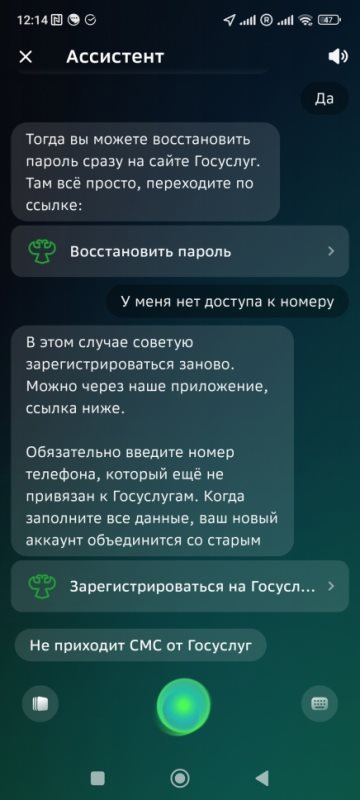
Вход в личный кабинет для юридических лиц
Для входа на Госуслуги юрлица должны также указывать логин и пароль, но после перехода на следующую форму нужно выбрать роль, которая используется при переходе в профиль – физлицо, ИП, организация.
Как войти на сайт Госуслуги по электронной подписи
Для входа на Госуслуги с электронной подписью необходимо:
- нажать на кнопку входа, чтобы открылась страница ввода пароля и логина;
- нажать на «Эл. подпись»;
- подключить флешку с УКЭП;
- нажать «Готово»;
- выбрать сертификат;
- указать пин-код;
- подтвердить операцию.
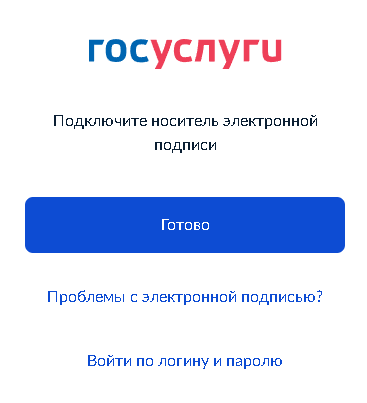
Вход через мобильное приложение
Госуслугами можно пользоваться со смартфона и других устройств на ОС Android и iOS.
Приложение для IOS
Мобильную версию портала можно установить на Phone, iPad и iPod touch. Для скачивания используйте ссылку. Необходимые требования – минимум 136,1 Мб свободного места на устройстве, операционная система версии 10.0 и выше.
Приложение для Android
Мобильная версия портала имеет тот же функционал, что и сайт, но в отличие от него для входа действует упрощённая схема – нужно вводить 4-значный код, а если позволяет модель смартфона, можно настроить вход по отпечатку пальца. Для устройств на Android скачать приложение можно через Google Play (можно зайти при помощи VPN сервиса).
Для загрузки операционная система должна иметь версию минимум 5.0. После скачивания и установки можно зарегистрироваться с нуля или войти с имеющимися логином и паролем.
Какие услуги доступны в личном кабинете физическим лицам
Физлицам портал предоставляет большой перечень государственных услуг, для получения которых нужно иметь подтвержденную учётную запись и доступ к интернету. В некоторых ситуациях услуга не может быть предоставлена гражданину удалённо, но Госуслуги позволяют оставить заявку на её получение.
Подать заявление в личном кабинете на Госуслугах
Для подачи заявления:
- авторизуйтесь в своём профиле;
- в меню слева выберите раздел, например, «Здоровье» или «Дети, образование»;
- выберите конкретную услугу, изучите условия её предоставления;
- найдите форму заявки, заполните и отправьте онлайн, при необходимости прикрепите фото запрашиваемых документов.
Чтобы посмотреть уже существующие обращения, вверху стартовой страницы перейдите в раздел «Заявления».
Получить больничный лист онлайн
После авторизации на портале необходимо:
- в верхней строчке поиска указать «Запрос сведений по электронному листку нетрудоспособности»;
- откроется раздел, где можно найти больничный по номеру, указанному в талоне от врача, или выбрать период для поиска, если не знаете номер.
Услуга доступна только для подтверждённых учётных записей, предоставляется бесплатно. Электронные больничные листы нигде не предъявляются, в ФСС данные передаёт работодатель.
Оформить пособие в личном кабинете
Для оформления пособий учётная запись должна быть подтверждённой. После авторизации:
- перейдите в боковое меню и выберите раздел «Пособия, пенсии, льготы»;
- выберите вид выплаты, например, новое пособие на детей и беременных женщин;
- откроется полная информация по единому пособию;
- пролистните страницу вниз до кнопки «Подать заявление»;
- часть полей будут заполнены автоматически по тем сведениям, которые указаны в профиле;
- внесите недостающую информацию и отправьте заявление;
- статус можно отслеживать в личном кабинете с помощью уведомлений.
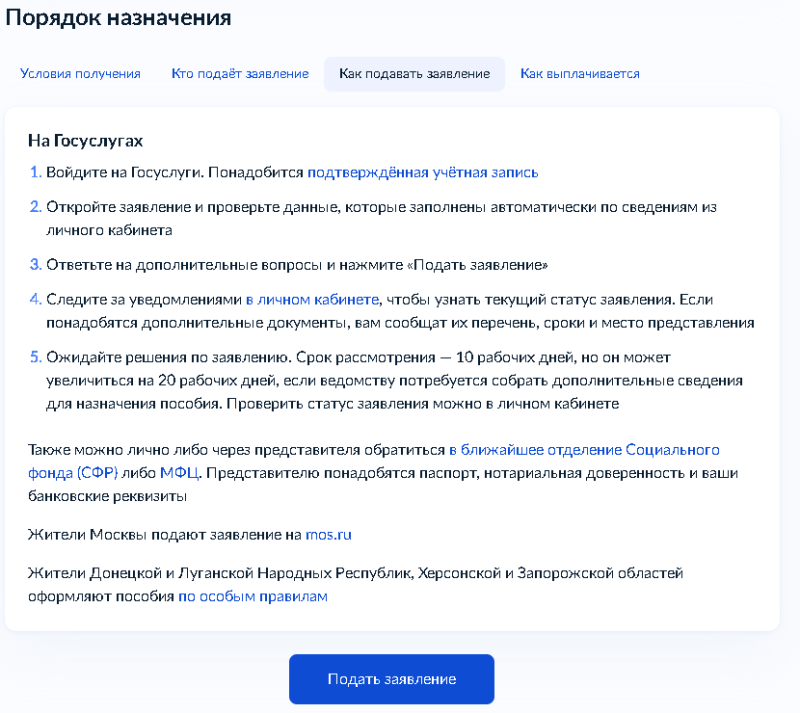
Заказать справку
Авторизуйтесь на портале, затем:
- перейдите в раздел «Справки, выписки»;
- выберите нужный вариант справки;
- заполните заявление и при необходимости прикрепите фото документов;
- выберите вариант справки – бумажная или электронная.
В зависимости от типа справки срок получения может достигать одного месяца.
Возможности портала для юридических лиц
Организациям на Госуслугах доступны следующие услуги:
- уточнение информации о судебных задолженностях;
- внесение изменений в реестр лицензий;
- выдача патентов, разрешений на строительство;
- управление исполнительными производствами;
- регистрация транспортных средств, корпоративных сим-карт;
- оформление поддержки для компаний и др.
Полный перечень услуг для бизнеса представлен здесь. Кроме того, можно отсортировать услуги по органам власти.

